Chrome: com esborrar les contrasenyes emmagatzemades

Com esborrar les contrasenyes emmagatzemades al navegador web Google Chrome.
La navegació segura de Google és un servei que permet als desenvolupadors i als navegadors comprovar si un URL conté programari maliciós o contingut de pesca. El servei es basa en una llista d'URL que s'actualitzen periòdicament en funció de les dades recollides dels usuaris.
La llista de navegadors que depenen del servei de navegació segura de Google inclou Chrome, Safari, Vivaldi, Firefox i GNOME Web. Com podeu veure, Google Chrome no és l'únic navegador que utilitza el servei.
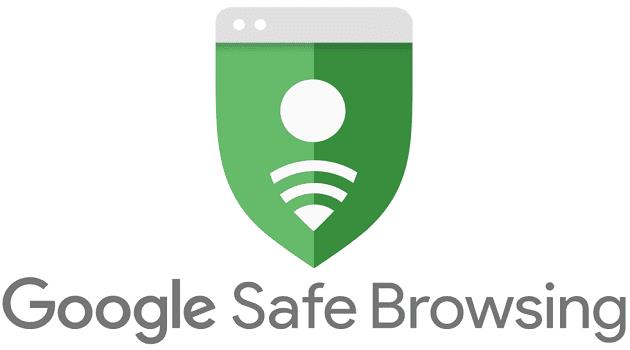
Per utilitzar la Navegació segura, Chrome desa una sèrie de galetes obligatòries a la vostra màquina. Cada vegada que visiteu un lloc web, Desa la navegació compara aquest URL amb la llista d'URL de la seva base de dades. Si es troba alguna coincidència, rebràs una alerta. El tipus d'alerta que rebeu depèn de l'amenaça detectada: programari maliciós, scripts potencialment insegurs, scripts de pesca i altres amenaces.
A Android i iOS
Inicieu Chrome i toqueu Més (els tres punts).
A continuació, seleccioneu Configuració → Privadesa i seguretat .
Toqueu Navegació segura i activeu l'opció.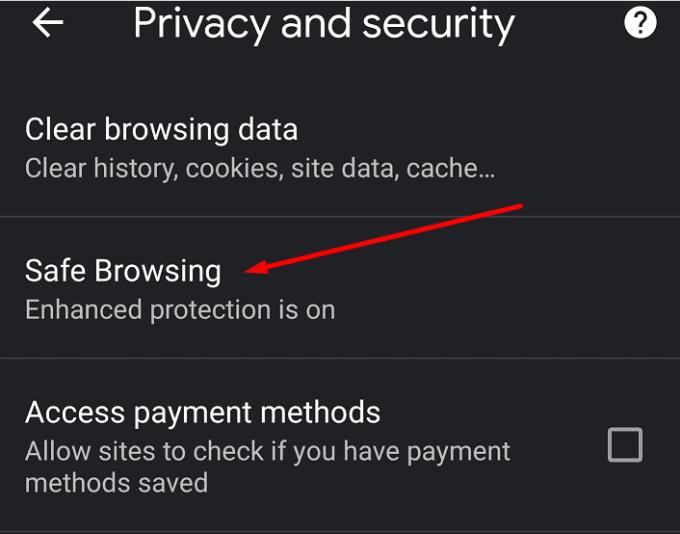
Al PC
Inicieu Chrome i feu clic a Més (els tres punts al costat de la imatge del vostre compte).
A continuació, aneu a Configuració .
Seleccioneu Privadesa i seguretat i, a continuació, Seguretat .
Després d'això, seleccioneu el nivell de protecció de navegació segura que voleu utilitzar.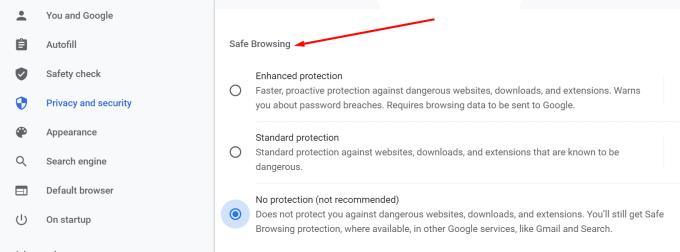
Actualitzeu el navegador per aplicar els canvis.
Hi ha tres nivells de protecció disponibles. Cada nivell aporta les seves pròpies característiques de seguretat específiques. Per descomptat, si no voleu córrer cap risc, activeu la protecció millorada.
Aquest nivell ofereix una protecció proactiva contra llocs web maliciosos. En altres paraules, Chrome eliminarà les amenaces de sobte. O com diu Google:
Us prediu i us avisa sobre esdeveniments perillosos abans que succeeixin.
Rebràs alertes sobre pàgines web potencialment insegures, fitxers de baixada i extensions. També rebràs alertes sobre incompliments de contrasenyes.
Si activeu aquesta opció, tingueu en compte que Chrome enviarà les vostres dades de navegació a Google. Com explica Google:
Envia URL a Navegació segura per comprovar-los. També envia una petita mostra de pàgines, descàrregues, activitat d'extensions i informació del sistema per ajudar a descobrir noves amenaces. Enllaça temporalment aquestes dades al vostre compte de Google quan hàgiu iniciat la sessió per protegir-vos a les aplicacions de Google.
Si voleu obtenir més informació sobre la protecció de navegació segura millorada a Chrome, consulteu aquesta publicació de bloc de Google.
Aquesta opció us avisa sobre qualsevol lloc web, baixada i extensió que s'hagi confirmat que són perillosos.
Els URL s'analitzen i es comparen amb la còpia més recent de la llista de Navegació segura emmagatzemada localment al vostre sistema. Per tant, de moment no hi ha connexió directa amb els servidors de Navegació segura. Però si un lloc web intenta injectar programari maliciós al vostre ordinador o robar-vos les credencials , Chrome enviarà aquest URL als servidors de Navegació segura.
Podeu activar una sèrie d'opcions addicionals, com ara alertes sobre incompliments de contrasenyes.
En marcar aquesta opció, bàsicament desactiveu la Navegació segura. El vostre ordinador no estarà protegit contra llocs web maliciosos. I Chrome no us avisarà de cap amenaça cibernètica.
No recomanem desactivar la Navegació segura. Si us preocupa que les vostres dades de navegació s'enviïn a Google, podeu activar la protecció estàndard.
Google també manté l'API Safe Browsing Lookup. Els desenvolupadors poden utilitzar aquest protocol de seguretat per comprovar els URL amb les llistes de pàgines web no segures de Google. Si s'ha marcat un URL com a lloc web de pesca i enganyós o com a pàgina web que allotja programari maliciós, l'API retornarà un resultat No segur.
Molts usuaris van expressar les seves preocupacions sobre la privadesa pel que fa a l'API de cerca. Això es deu al fet que el protocol no hash els URL que s'han d'analitzar. Com a resultat, el servidor sap quins URL han analitzat els usuaris de l'API.
D'altra banda, si sou un usuari habitual del navegador, no hi ha res de què preocupar-se. Chrome utilitza l'API d'actualització de la navegació segura. Aquesta eina baixa una llista xifrada d'URL (prefixos hash de 32 bits) al vostre ordinador. Així, quan el vostre navegador comprova una URL, el servidor no sap quin lloc web s'analitza.
A més, quan Chrome envia una sol·licitud de verificació a Google, només envia els primers 32 bits d'un hash SHA-256 d'aquest URL. Google no pot determinar l'URL complet basant-se només en una empremta digital d' URL parcial .
Si voleu obtenir més informació sobre l'API de navegació segura, consulteu aquesta pàgina d'assistència de Google Developers.
⇒ Dades interessants :
Com esborrar les contrasenyes emmagatzemades al navegador web Google Chrome.
Si l'error status_breakpoint a Chrome us impedeix utilitzar el navegador, utilitzeu aquests mètodes de resolució de problemes per solucionar-ho.
Eviteu que es mostrin notificacions molestes als navegadors web Edge, Chrome, Opera i Firefox.
Apreneu dues maneres de reiniciar ràpidament el navegador web Google Chrome.
L'error 400 de Google Chrome és un error del client que es produeix a causa de sol·licituds incorrectes, sintaxi no vàlida o problemes d'encaminament.
Si heu rebut una alerta d'error crític de Google Chrome, la regla número u és NO contactar amb el servei d'assistència fals, ja que no és més que una estafa.
Com recuperar la barra d'adreces d'interès de Google Chrome si desapareix.
Apreneu a exportar i transferir les vostres contrasenyes desades al navegador web Google Chrome amb aquest tutorial.
Si l'eina de neteja de Chromes ha deixat de funcionar mentre cercava programari nociu, esborra la memòria cau i les galetes i torna a instal·lar el navegador.
Un tutorial detallat que us mostra com activar o desactivar JavaScript al navegador web Google Chrome.
Si 1Password no pot verificar la signatura del codi de Chrome, esborra la memòria cau del navegador i desactiva totes les extensions del navegador, excepte 1Password.
Canvieu l'idioma utilitzat al navegador web Google Chrome.
El vostre navegador web és una de les vostres aplicacions més utilitzades, per la qual cosa és important triar la que us convingui millor. En aquest article, passeu per alguns
Com fer front a l'avís La teva connexió no és privada a Google Chrome quan no hi ha cap perill per a la teva connexió.
L'alerta següent pot aparèixer quan intenteu baixar un fitxer o programa amb Chrome: Aquest fitxer no es pot descarregar de manera segura.
Solucioneu un problema en què Google Chrome es bloqueja quan s'intenta iniciar-lo a Windows.
Com desactivar els molestos vídeos que es carreguen automàticament al navegador web Google Chrome.
Obteniu informació sobre com evitar que Google Chrome mostri les vostres pestanyes antigues quan inicieu el navegador.
Amb tants perills en línia per fer front, no és estrany que sempre estiguis buscant maneres de mantenir-te segur. Per tant, quan veieu que la vostra connexió a Chrome és Aprèn a resoldre el missatge La teva connexió no és privat a Google Chrome amb aquests passos.
Obteniu informació sobre com imprimir més ràpidament a Google Chrome afegint una icona a la barra d'adreces d'interès que enllaça amb el diàleg d'impressió.
De vegades, quan esteu treballant a Chrome, no podeu accedir a determinats llocs web i apareix un error "No s'ha pogut trobar l'adreça DNS del servidor a Chrome". Aquí teniu com podeu resoldre el problema.
Com canviar la vostra contrasenya al servei de streaming de vídeo de Netflix mitjançant el vostre navegador preferit o l'aplicació d'Android.
Si voleu desfer-vos del missatge Restaura les pàgines a Microsoft Edge, tanqueu el navegador o premeu la tecla Esc.
L'enllaç profund és la tècnica de redirecció d'usuaris de tendència. Obteniu informació sobre els enllaços profunds aquí per utilitzar-los per fer créixer el trànsit del vostre lloc web o de l'aplicació.
La RA és la següent gran cosa d'Internet per a l'entreteniment, la feina o els negocis. Apreneu el núvol de RA en detalls per convertir-vos en un usuari informat.
Utilitzeu Microsoft Edge Drop i compartiu fàcilment fitxers i missatges entre dispositius seguint aquests passos senzills per a principiants.
Vegeu com de fàcil és desar i compartir rutes a Google Maps al vostre ordinador i al vostre Android. Fes una ullada a aquests passos per a principiants.
M'agrada mantenir entretinguts els meus veïns canviant la meva xarxa Wi-Fi per diferents noms divertits. Si busqueu idees per a un nom Wi-Fi divertit, aquí
Gmail és sens dubte un dels millors serveis de correu electrònic disponibles avui dia, oferint una sèrie de funcions impressionants que fan que la comunicació sigui més eficient i
Tenir un nom d'usuari de Discord és essencial per diversos motius, ja que serveix com a identificador únic a la plataforma i us permet interactuar amb altres

























